Ein Windows Netzwerk mit Active Directory werden viele einsetzen. Allerdings stellt sich oftmals die Frage, wie der Admin an bestimmte Informationen kommt, die ihm die Active-Directory Konsole so einfach nicht zur Verfügung stellt. Wir in unserem Fall wollten wissen, wieviele PC´s bzw. Notebooks wir noch im AD haben, die mit Windows XP ausgestattet sind.
Windows XP stellt ja seit geraumer Zeit ein enormes Sicherheitsrisiko dar und somit sollten alle Windows XP PC´s nach und nach durch aktuelle Windows Betriebssysteme, am besten also Windows 10, ersetzt werden. Leider ist dies nicht immer möglich, besonders wenn alte Software eingesetzt wird bzw. Maschinensteuerungen angesprochen werden.
Trotzdem wollten wir uns einen Überblick verschaffen, wie der aktuelle Stand der XP PC´s im Netzwerk ist und daraus eine Liste generieren. Um diese AD-Liste zu generieren nutzten wir die PowerShell Konsole, wie Ihr hier nachfolgend auf der Abbildung sehen könnt.
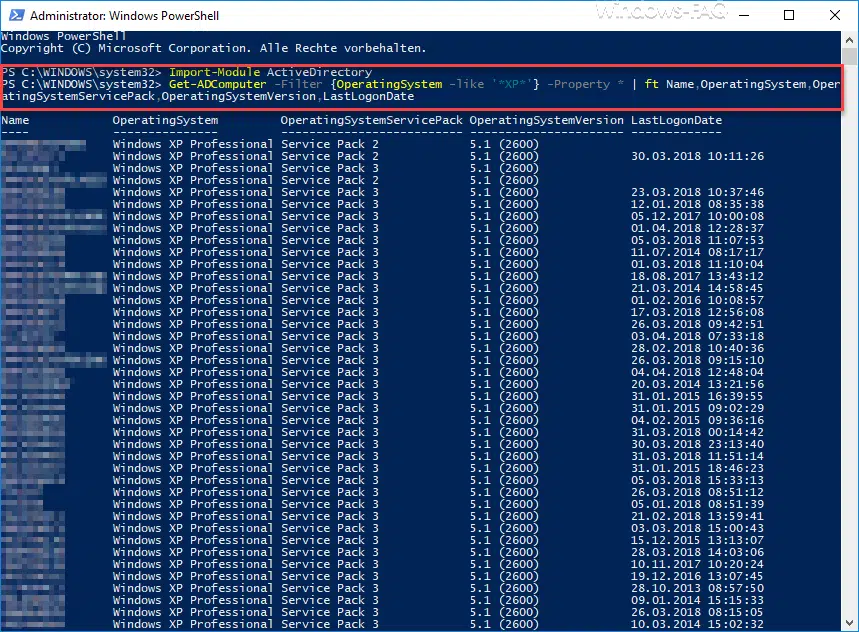
Damit Ihr überhaupt auf die AD-Informationen zugreifen dürft, müsst Ihr das ActiveDirectory Module in die PowerShell Konsole laden. Dies funktioniert mit folgendem PowerShell Kommando.
Import-Module ActiveDirectory
Der PowerShell Befehl, um alle Windows XP Rechner auszugeben, lautet wie folgt:
Get-ADComputer -Filter {OperatingSystem -like ‚*XP*‘} -Property * | ft Name,OperatingSystem,
OperatingSystemServicePack,OperatingSystemVersion,LastLogonDate
Als Platzhalten haben wir für das Betriebssystem nun „*XP*“ angegeben. Ihr könnt diesen Platzhalten natürlich auch durch „*Server*„, „*Windows 10*“ oder sonstiges ersetzen. Als Spalten haben wir das OperatingSystem (Betriebssystemname), der installierte Service Pack, Die Operating System Version und das letzte Logon Datum mit ausgegeben. Ihr könnt die Liste natürlich auch um viele andere Felder erweitern bzw. Fehler ersetzen. Eine komplette Liste aller AD-Fehler, die Euch in diesem PowerShell Kommando zur Verfügung stehen, erhalten Ihr wenn Ihr ab „| ft“ alles weg lasst. Dann wird die Liste als Tabelle mit allen Feldnamen ausgegeben.
Mit der PowerShell könnt Ihr noch viele weitere, interessante Dinge anstellen. Hier nachfolgend eine Auswahl der Möglichkeiten.
– Ping, IPConfig und Tracert als PowerShell Befehle
– WindowsUpdate.log bei Windows 10 auslesen bzw. per PowerShell umformatieren
– Windows Rollen und Features mit der PowerShell installieren
– Computer Systeminformationen mit der PowerShell auslesen
– Mit der PowerShell lokale User und Gruppen bearbeiten
– Windows Systemlaufzeit per PowerShell ermitteln
– Windows 10 System-Wiederherstellungspunkt mit der PowerShell erstellen
– Windows herunterfahren und neu starten mit PowerShell Befehlen
– Windows Komponentenstore reparieren mit DISM und PowerShell Befehle
– UAC (Benutzerkontensteuerung) per PowerShell oder Registry abschalten bei Windows 10
– PowerShell Befehl zum Deaktivieren der Firewall
– Die Limits der Fine Grained Password Policies in Windows AD
– Tracert Befehl – Aufgabe, Funktion und Parameter



















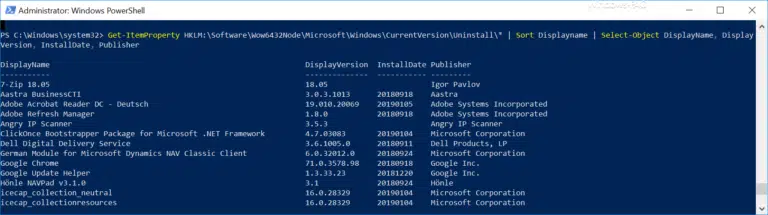


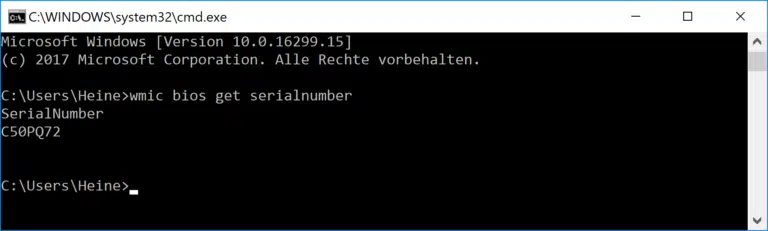


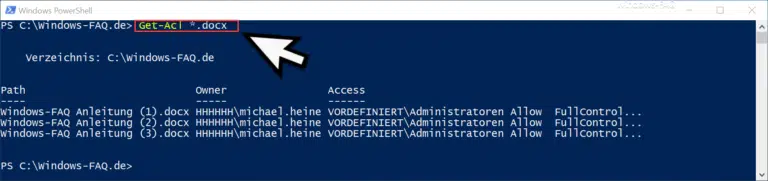
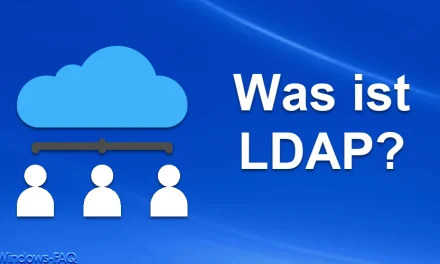
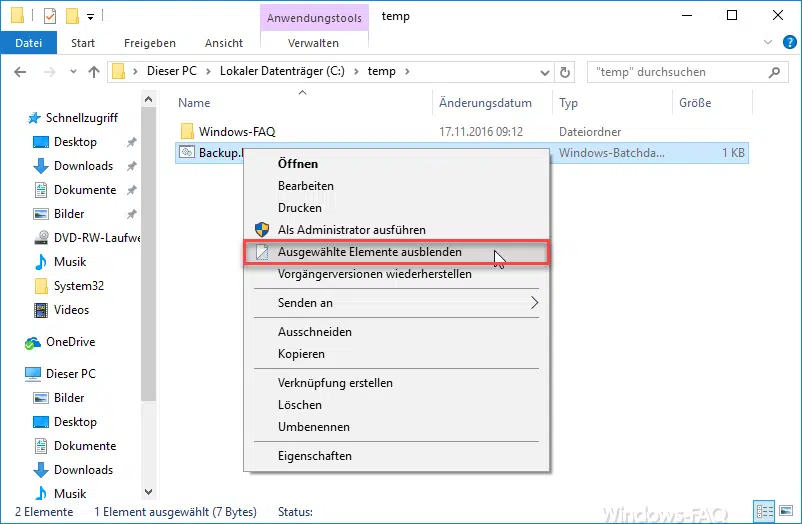
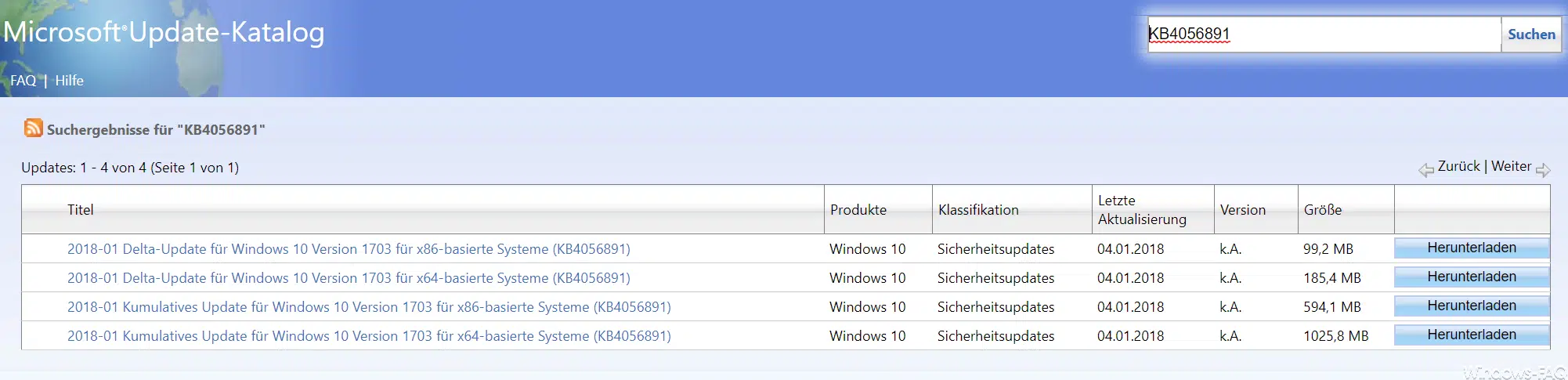





Bitte hier ein d nach Bedarf einsetzen 😉
Hallo Frank, danke für den Tipp :-), wir haben es geändert. VG Michael